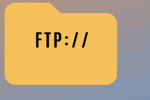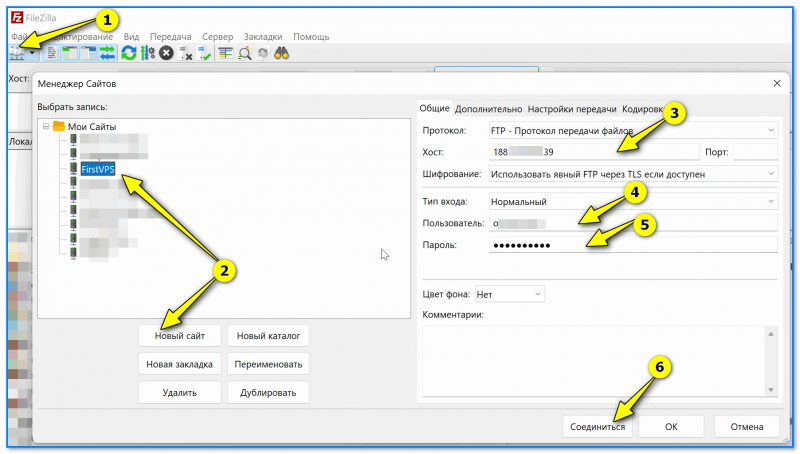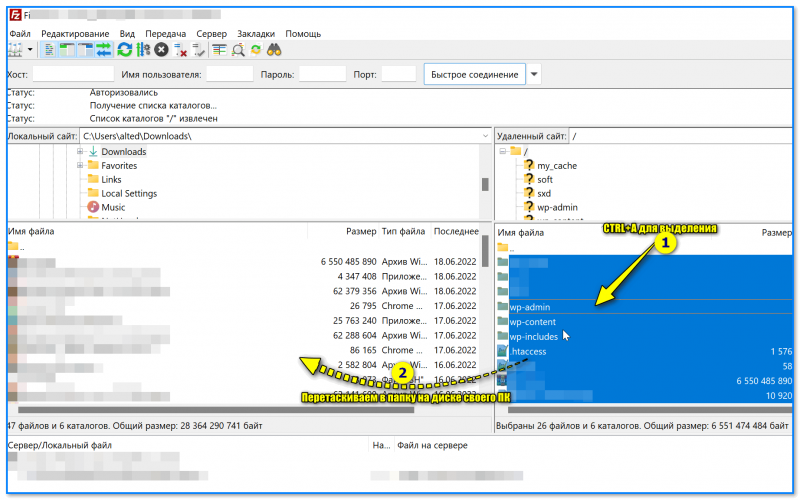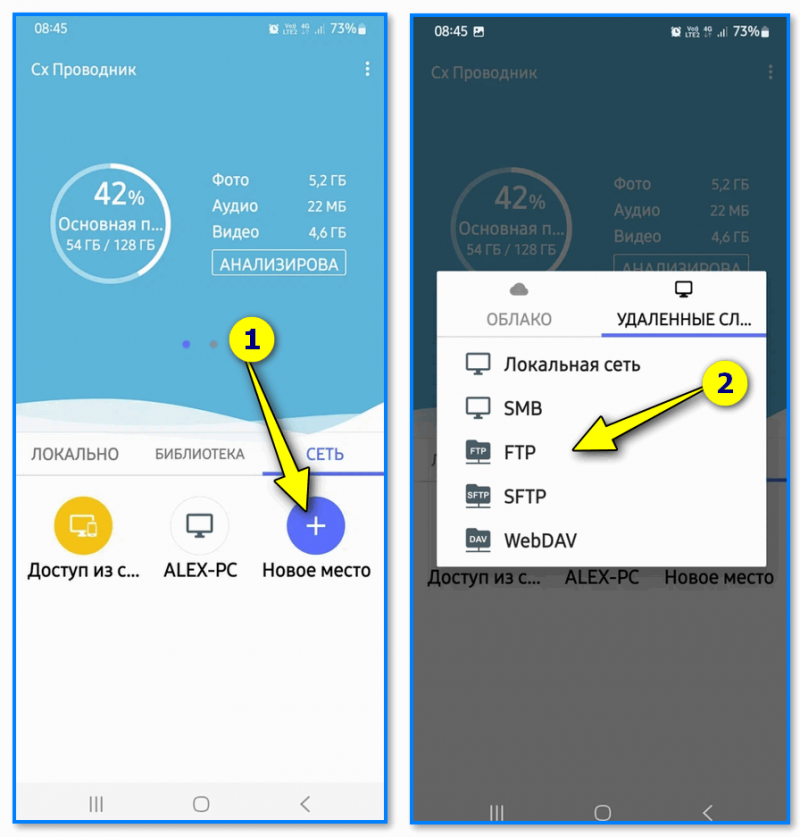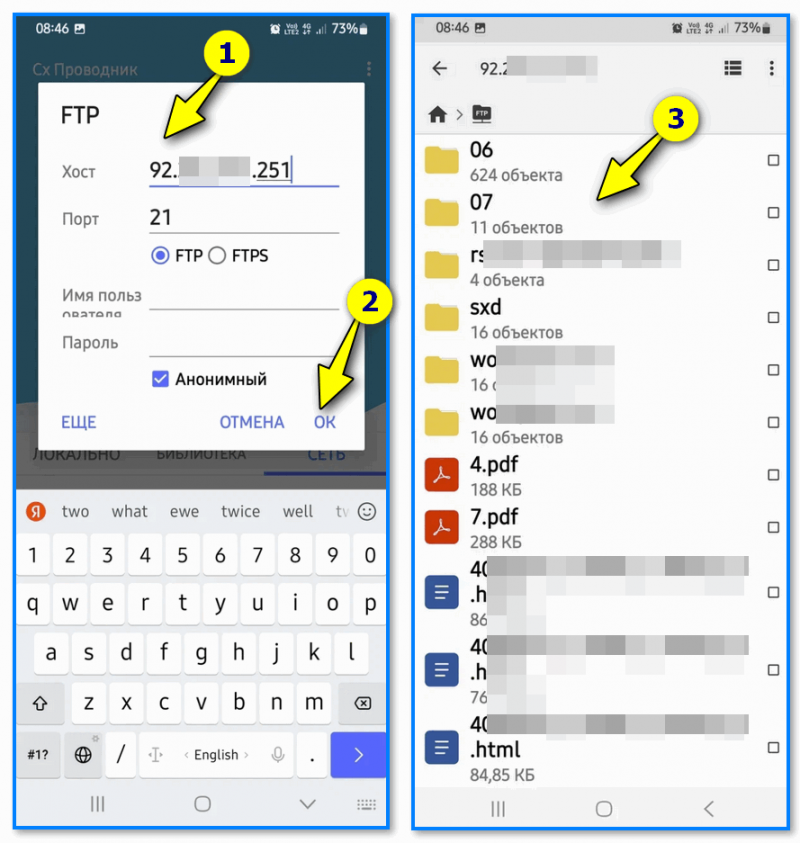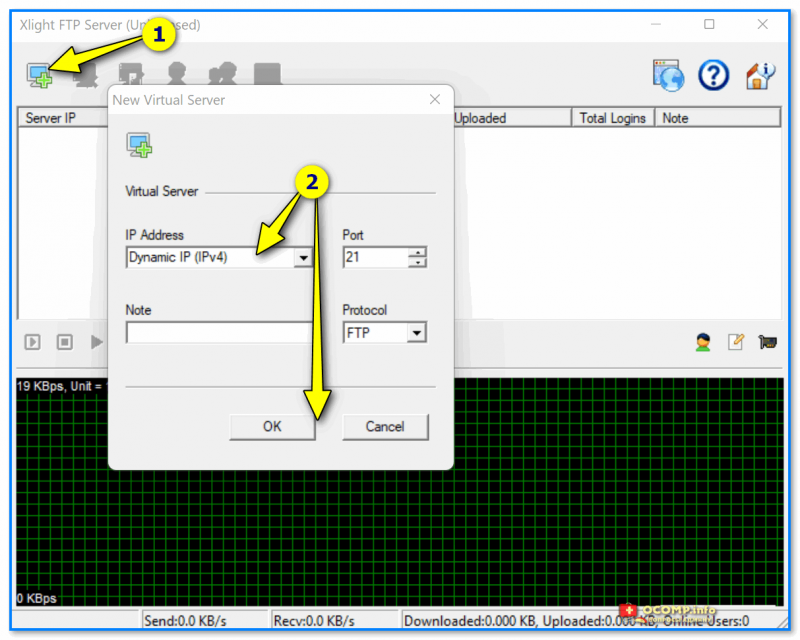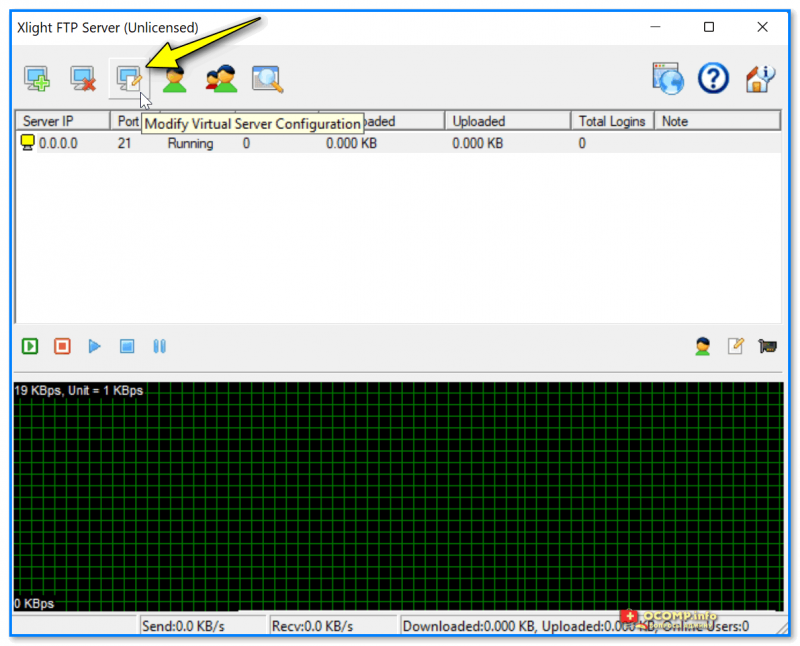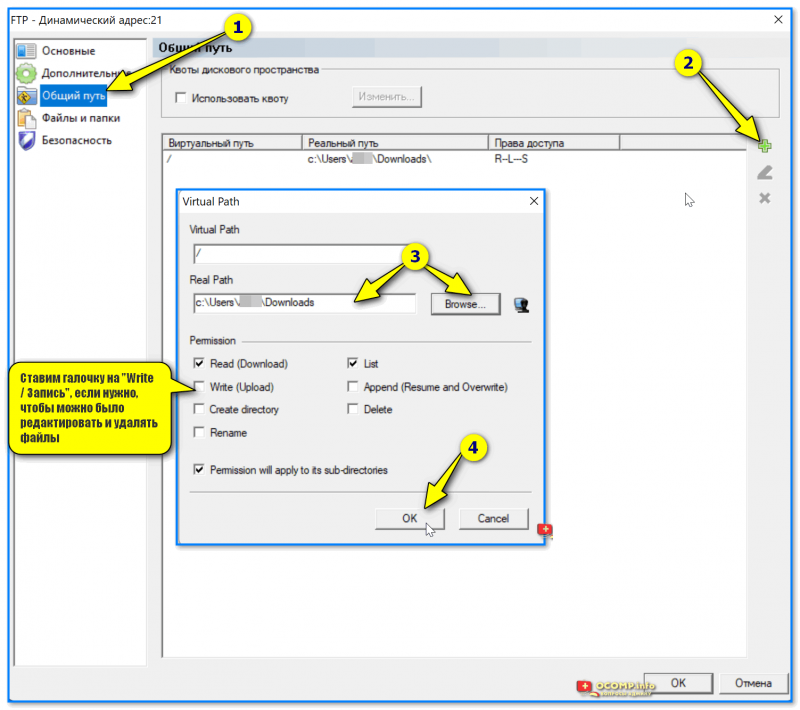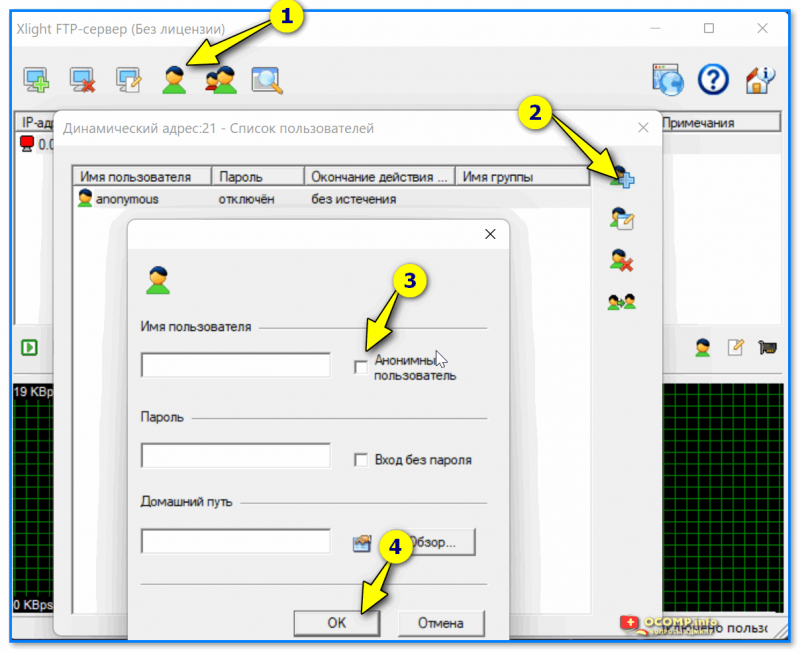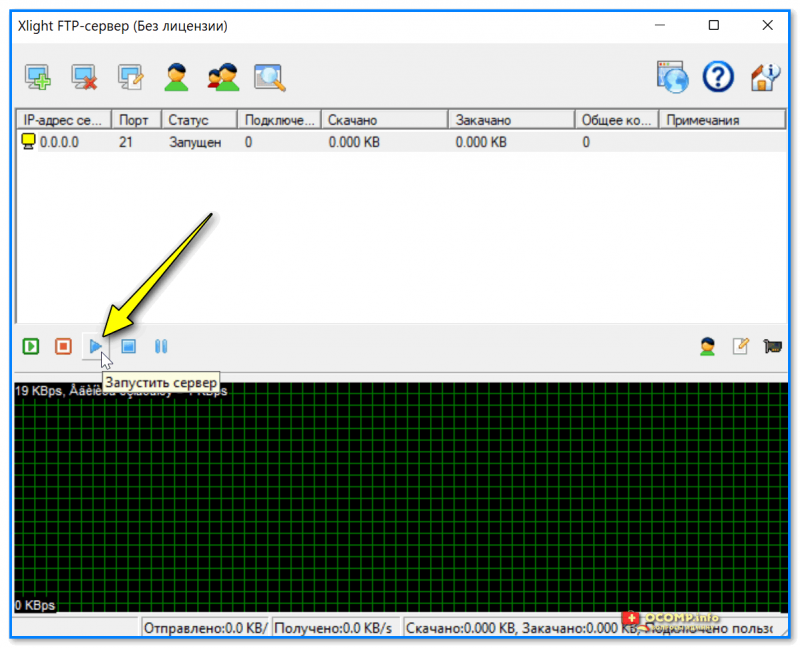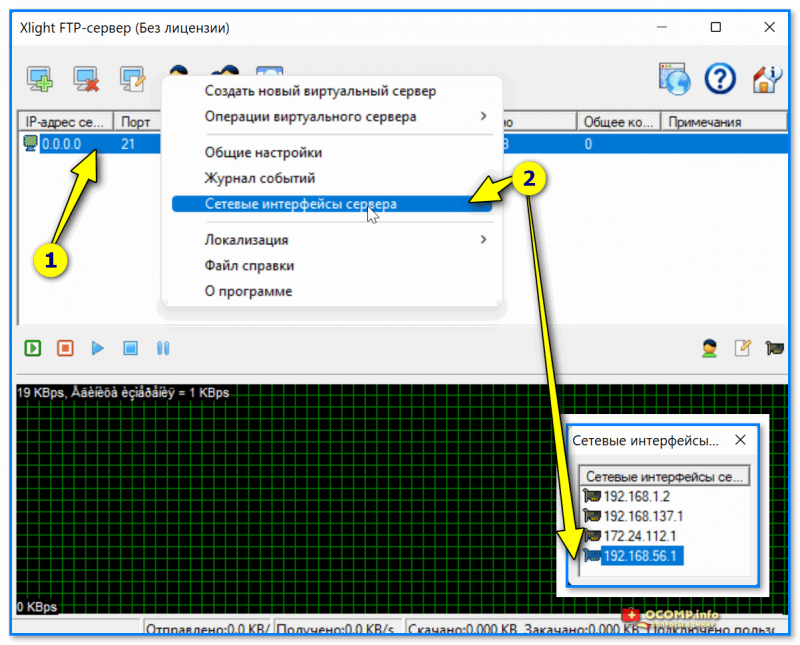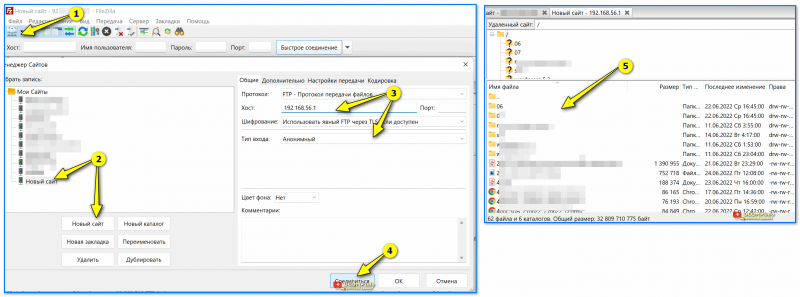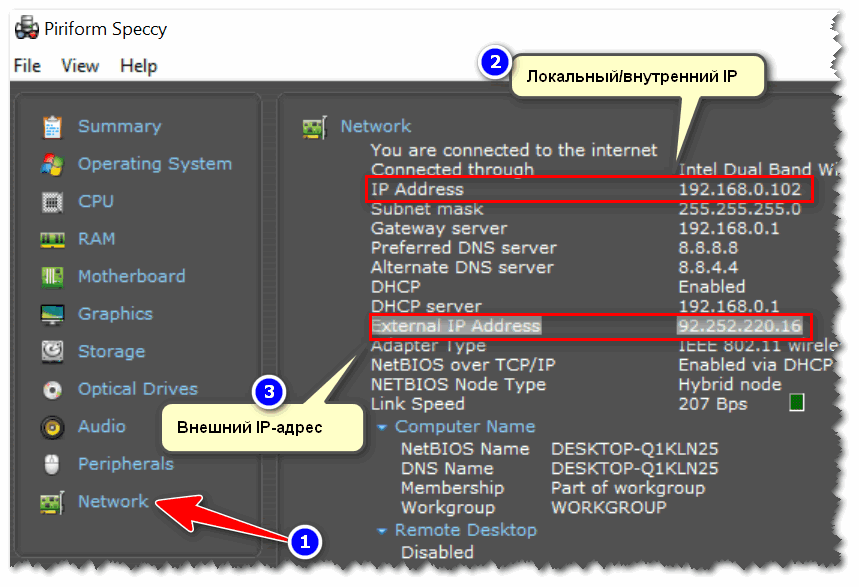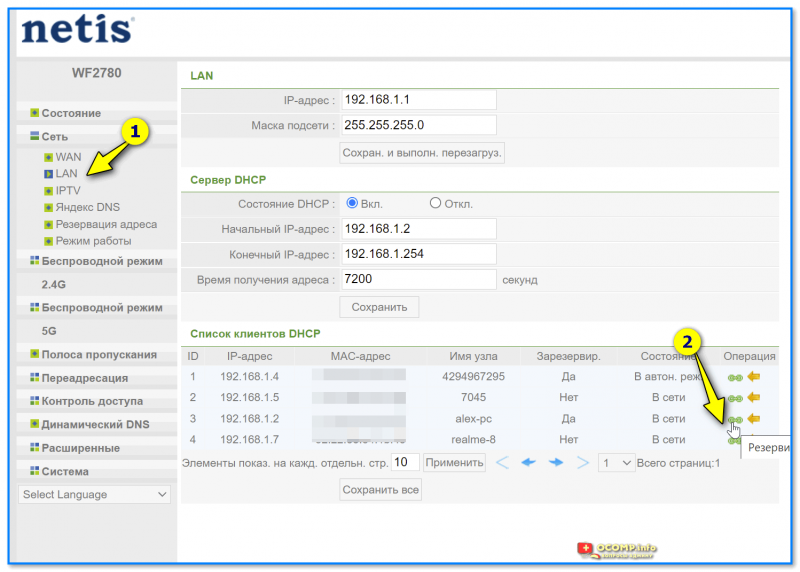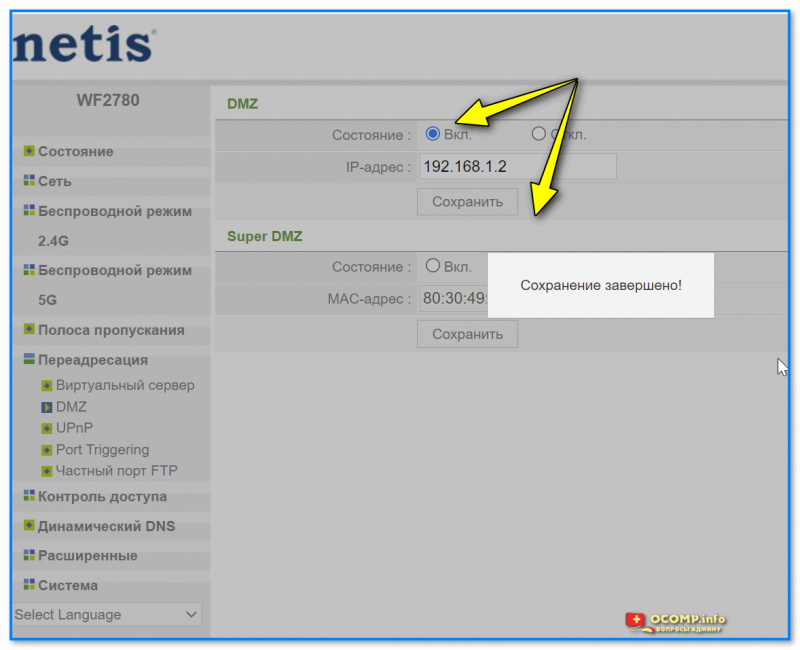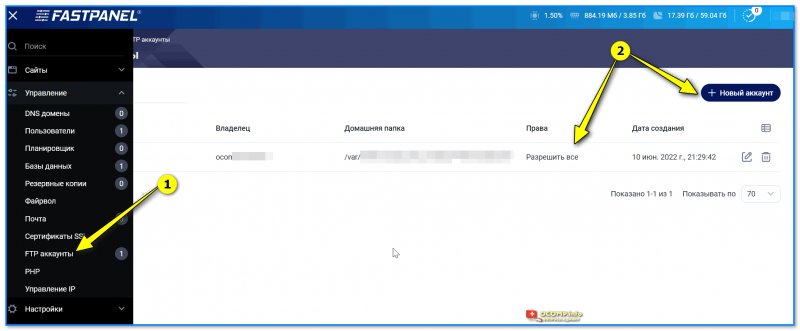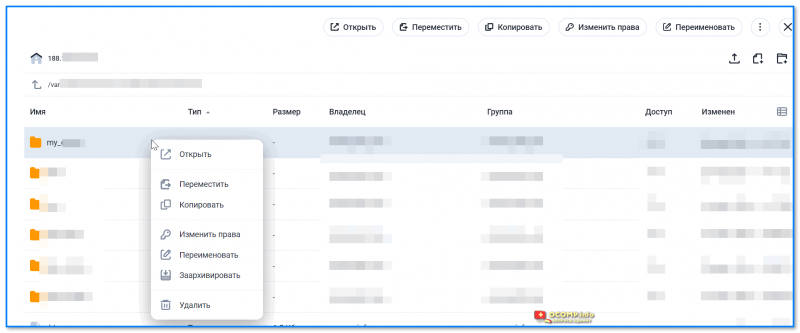При работе с файлом сайта на сервере может возникнуть необходимость в определении его полного пути. Для выполнения этой задачи существует несколько способов, о них и пойдет речь далее.
Адреса файлов на серверах
Для начала предлагаю разобраться с тем, как вообще происходит получение адресов файлов. Самый распространенный способ – использование доступа к элементам при помощи протокола HTTP. В этом случае файлы выгружаются юзерами при помощи специального кодирования. В следующем отрывке кода вы наглядно видите, как происходит бинарный тип кодирования с использованием атрибута enctype:
<form action="upload" method="POST" enctype="multipart/form-data"> <input type="file" name="myfile"> <br/> <input type="submit" name="Submit"> </form>
Второй распространенный вариант – использование протокола FTP, который может работать в обоих направлениях – как для загрузки файлов, так и для их скачивания. На следующем скриншоте вы видите пример того, как отображается по FTP открытая для пользователей папка сайта с возможностью скачать любой файл.
Соответственно, на этой же странице можно с легкостью получить информацию о полном пути файла.
Комьюнити теперь в Телеграм
Подпишитесь и будьте в курсе последних IT-новостей
Подписаться
Определение адреса файла на сервере
Разберу основные методы получения адресов файлов, хранящихся на сервере.
Консольная утилита pwd (для Linux)
Пользователи выделенного сервера или VDS с Linux могут задействовать простую консольную утилиту pwd, которая предназначена для отображения пути текущего каталога, где сейчас и выполняются все действия. Эту утилиту можно использовать и для определения адреса файла на сервере. Вывод абсолютного пути осуществляется путем ввода простой команды:
Она поддерживает дополнительные опции, позволяющие немного модернизировать результат вывода:
-L — отменяет разыменовывание символических ссылок, их отображение осуществляется без конвертирования в исходный путь.
-p — конвертирует символические ссылки в их исходные имена с отображением указываемых директорий.
Если вы задаетесь вопросом, можно ли использовать pwd в своих скриптах, то ответ на него будет «Да». В этом нет ничего сложного, а простое представление объявления утилиты выглядит как DIR=`pwd` или DIR=$(pwd).
Панели управления и FTP
При использовании услуг хостинга управление собственным веб-ресурсом происходит при помощи местной административной панели. Необходимо только знать ее устройство, чтобы быстро определить полный путь любого файла на сервере. Найдите домашнюю директорию в одном из разделов аккаунта. Путь к сайту может выглядеть примерно так: /var/www/user/data или /srv/www/hosts/mysite.com.
Конечно, есть и другие распространенные варианты представления данных путей, поэтому в случае надобности не стесняйтесь обращаться к технической поддержке хостинг-провайдера для получения соответствующей информации. Впрочем, далее остается только отыскать целевой файл в этой директории или ее подпапках, чтобы узнать путь, который и будет начинаться с адреса сайта.
Если вы арендуете виртуальный хостинг, то путь к файлу легко определить, если подключиться к серверу по FTP.
Откроем свойства файла любого файла в папке тестового сайта на WordPress и увидим его полный FTP-адрес.
Создание PHP-скрипта
Есть небольшой скрипт, который нужно сохранить в отдельном файле. Он позволяет получить абсолютный путь любого файла, а реализовывается это благодаря тому, что вся информация уже хранится под одной переменной $_SERVER. Создайте пустой файл и вставьте туда следующий код:
<?php echo 'Document root: '.$_SERVER['DOCUMENT_ROOT'].'<br>'; echo 'Полный путь к скрипту и его имя: '.$_SERVER['SCRIPT_FILENAME'].'<br>'; echo 'Имя скрипта: '.$_SERVER['SCRIPT_NAME']; ?>
Отредактируйте его под себя, после чего сохраните с любым названием и задайте тип файла .php. Используйте FTP-клиент для загрузки этого файла в корневую папку целевого сайта.
Последний этап – запуск этого скрипта. В адресной строке браузера введите адрес вашего сайта и в конце добавьте /file.php, где file замените на название файла со скриптом. На новой странице в веб-обозревателе отобразятся примерно следующие сведения:
Document root: /home/XXXXX/YYYYY Полный путь к скрипту и его имя: /home/XXXX/YYYYY/url_path.php Имя скрипта: /url_path.php
Вы можете использовать один из этих методов, когда требуется определить абсолютный путь файла.

0. Оглавление
- Прямая ссылка на хранимый на FTP-сервере файл
- Ярлык для папки на FTP-сервере
- Подключение директории FTP-Сервера как сетевого диска
1. Прямая ссылка на хранимый на FTP-сервере файл
Прямая ссылка с «зашитым» логином паролем на FTP-сервер имеет следующий формат:
ftp://<Логин>:<Пароль>@<Адрес>/<Путь>Покажу на примере. Пусть имеется FTP-Сервер с адресом ftp://tavalik.ru (или ftp://178.74.69.30) и данными для подключения:
- Имя пользователя — user
- Пароль — pass123
На сервере создан каталок Temp в котором находится файл file.txt. Прямая ссылка на этот файл будет следующей:
ftp://user:pass123@tavalik.ru/Temp/file.txtЕсли в имени файла присутствуют пробелы, следует заменить их набором символов %20, то есть ссылка для файла file new.txt будет такой:
ftp://user:pass123@tavalik.ru/Temp/file%20new.txt2. Ярлык для папки на FTP-сервере
Теперь создадим ярлык для быстрого доступа к FTP-Серверу. Для этого кликнем правой кнопкой мыши на рабочем столе и в меню «Создать» выберем «Ярлык» .
Откроется мастер создания ярлыка. В поле «Расположение объекта» напишем
C:Windowsexplorer.exe ftp://user:pass123@tavalik.ru/TempЗатем, нажмем «Далее» , введем имя ярлыка и закрываем окно нажав «Готово» . После чего на рабочем столе появится ярлык, который сразу будет открывать необходимую папку на FTP-сервере.
3. Подключение директории FTP-Сервера как сетевого диска
Ну и наконец, подключим папку Temp на нашем FTP-сервере как сетевой диск. Для этого откроем обозреватель на начальной странице «Компьютер» и в панели навигации выберем «Подключить сетевой диск» .
В запустившемся мастере выберем буку диска, установим флаг «Восстанавливать при входе в систему» и кликнем на ссылку «Подключение к сайту, на котором можно хранить документы и изображения» .
Откроется «Мастер добавления сетевого размещения» , жмем «Далее» и кликаем по ссылке «Выберете другое сетевое размещение» .
После чего вводим прямую ссылку на FTP-сервер.
Нажимаем «Далее» , вводим имя сетевого размещения, снова «Далее» и завершаем работу мастера нажав «Готово» . Если все сделано правильно, в списке дисков должна появиться прямая ссылка на выбранную директорию на FTP-сервере.
Запись опубликована в рубрике cmd с метками cmd, FTP, Удаленный доступ. Добавьте в закладки постоянную ссылку.
Ниже мой код для загрузки файла на другой сервер,
$ftp_server="host";
$ftp_user_name="";
$ftp_user_pass="";
$file = "referesh.php";//tobe uploaded
$name = "diff_adtaggeneration";
$remote_file = $name."/referesh.php";
// set up basic connection
$conn_id = ftp_connect($ftp_server);
// login with username and password
$login_result = ftp_login($conn_id, $ftp_user_name, $ftp_user_pass);
$res = ftp_rawlist($conn_id, $name);
//print_r($_SERVER);exit;
if(count($res) > 0)
{
ftp_put($conn_id, $remote_file, $file, FTP_ASCII);
}
else
{
ftp_mkdir($conn_id, $name);
ftp_put($conn_id, $remote_file, $file, FTP_ASCII);
}
ftp_close($conn_id);
Приведенный выше код работает отлично, файл успешно загружен на другой сервер, новое имя папки ‘diff_adtaggeneration’ создаст в корневом каталоге каталога и файл будет загружен в эту папку, и мне нужно получить путь к загруженному файлу ..! я использую print_r($_SERVER) Я знаю, что это показывает только текущие сведения о сервере, но как получить полный путь к корневому каталогу файла загруженного сервера (другой сервер). Любая помощь приветствуется …
2
Решение
Не существует волшебного способа узнать URL-адрес HTTP файла, загруженного на FTP-сервер, который используется для совместного использования файлового хранилища с HTTP-сервером.
Это вопрос настройки как FTP, так и HTTP серверов; как они сопоставляют виртуальные пути HTTP и FTP с фактическими путями файловой системы.
Отображение может быть полностью виртуальным и недетерминированным.
Тем не менее, большинство веб-хостингов имеют некоторый корень как на FTP, так и на HTTP, откуда отображение является детерминистическим.
Если вы подключаетесь к FTP, вы обычно попадаете в корневую папку хостинга HTTP или сразу под ним (там может быть подпапка, например httpdocs или же www который отображается в корень HTTP).
Если учетная запись FTP является chroot, корневая папка будет / (или же /httpdocs, так далее).
Если у вас есть свой домен (www.example.com), то путь FTP вроде /index.html карты для https://www.example.com/index.html,
Это самый простой случай. Это может быть намного сложнее. Но с этим мы не можем вам помочь. Это вопрос к вашему хостинг-провайдеру и / или администратору.
1
Другие решения
Используя ftp_pwd, вы можете достичь такого уровня. Но будет относительно (может быть public_html). Если вы хотите получить доступ к файлу с помощью http, добавьте файл в каталог http.
$ftp_server="host";
$ftp_user_name="";
$ftp_user_pass="";
$file = "referesh.php";//tobe uploaded
$name = "diff_adtaggeneration";
$remote_file = $name."/referesh.php";
// set up basic connection
$conn_id = ftp_connect($ftp_server);
// login with username and password
$login_result = ftp_login($conn_id, $ftp_user_name, $ftp_user_pass);
$res = ftp_rawlist($conn_id, $name);
//print_r($_SERVER);exit;
if(count($res) > 0)
{
ftp_put($conn_id, $remote_file, $file, FTP_ASCII);
}
else
{
ftp_mkdir($conn_id, $name);
ftp_put($conn_id, $remote_file, $file, FTP_ASCII);
}
$remotePath = ftp_pwd($conn_id)."/".$remote_file; ///public_html/name/refresh.php
ftp_close($conn_id);
1
|
0 / 0 / 0 Регистрация: 02.04.2015 Сообщений: 11 |
|
|
1 |
|
|
02.04.2015, 18:45. Показов 17397. Ответов 16
Всем здравствуйте! Миниатюры
0 |
|
2963 / 2586 / 1068 Регистрация: 15.12.2012 Сообщений: 9,768 Записей в блоге: 11 |
|
|
02.04.2015, 19:04 |
2 |
|
Кибер-Хакер, и что Вас удивляет? Возьмём для примера путь: /images/avatarki/pic.jpg Первый слева слэш означает, то что папка images находится в корневом каталоге(в большинстве случаев public_html)… То есть существует папка public_html в которой находится каталог images, внутри него находится каталог avatarki и в нём лежит искомая картинка pic.jpg… Почитайте про относительные пути… Их два вида относительно каталога и относительно документа и всё станет понятно…
0 |
|
Кибер-Хакер 0 / 0 / 0 Регистрация: 02.04.2015 Сообщений: 11 |
||||||||
|
02.04.2015, 21:25 [ТС] |
3 |
|||||||
|
Fedor92
И вставить вот это:
Просьба к вам подскажите уже ищу мозги уже закипают. Спасибо за ссылку и сайт интересный буду его полностью изучать) Правда там такие слова говорятся, которые наверное только программисты с первого раза поймут! ))) Но будем смотреть и изучать)))
0 |
|
2963 / 2586 / 1068 Регистрация: 15.12.2012 Сообщений: 9,768 Записей в блоге: 11 |
|
|
02.04.2015, 21:50 |
4 |
|
Кибер-Хакер, при включенном чпу ссылка из адресной строки может не совпадать с реальным расположением страницы… Если Вы имеете ввиду как искать в cms нужный код, то Вам понадобится файл с расширением tpl в котором хранится html — разметка… Если к примеру блок, который Вы хотите изменить находится в шапке сайта, то есть смысл искать его в файле header.tpl…
0 |
|
0 / 0 / 0 Регистрация: 02.04.2015 Сообщений: 11 |
|
|
02.04.2015, 22:44 [ТС] |
5 |
|
Fedor92 Добавлено через 7 минут
0 |
|
2963 / 2586 / 1068 Регистрация: 15.12.2012 Сообщений: 9,768 Записей в блоге: 11 |
|
|
02.04.2015, 23:44 |
6 |
|
А чем в принципе filezila отличается от файлового менеджера на ftp — сервере… filezila, как total commander только на сервере…
0 |
|
0 / 0 / 0 Регистрация: 02.04.2015 Сообщений: 11 |
|
|
03.04.2015, 01:22 [ТС] |
7 |
|
Ну логично или нет это вам видней! Для меня это пока темный лес и дебри!
0 |
|
2963 / 2586 / 1068 Регистрация: 15.12.2012 Сообщений: 9,768 Записей в блоге: 11 |
|
|
03.04.2015, 10:20 |
8 |
|
И всё-таки Joomla…
0 |
|
0 / 0 / 0 Регистрация: 02.04.2015 Сообщений: 11 |
|
|
03.04.2015, 13:12 [ТС] |
9 |
|
Fedor92
0 |
|
Fedor92 |
|
03.04.2015, 13:20
|
|
Не по теме:
Может вы сами просмотрите страницу и вам виднее будет где,кто,что,к кому привязан и в какой папке находится? Ну я пока не телепат… Или Вы предлагаете её взломать?
0 |
|
0 / 0 / 0 Регистрация: 02.04.2015 Сообщений: 11 |
|
|
03.04.2015, 13:26 [ТС] |
11 |
|
Добавлено через 2 минуты Там есть коды с «лайками» которые я хочу убрать и добавить другой HTML.
0 |
|
Fedor92 |
|
03.04.2015, 13:30
|
|
Не по теме: И? Что я должен найти на генерируемой странице?:)
0 |
|
0 / 0 / 0 Регистрация: 02.04.2015 Сообщений: 11 |
|
|
03.04.2015, 13:36 [ТС] |
13 |
|
Как понять генерируемая страница? Не показывается что ли?
0 |
|
2963 / 2586 / 1068 Регистрация: 15.12.2012 Сообщений: 9,768 Записей в блоге: 11 |
|
|
03.04.2015, 13:58 |
14 |
|
Кибер-Хакер, послушайте… У вас есть нек
Как понять генерируемая страница? Не показывается что ли? Всё показывается…
0 |
|
0 / 0 / 0 Регистрация: 02.04.2015 Сообщений: 11 |
|
|
03.04.2015, 14:05 [ТС] |
15 |
|
Fedor92 Посмотрели и что нибудь становится ясно примерно где этот css, html код искать?
0 |
|
2963 / 2586 / 1068 Регистрация: 15.12.2012 Сообщений: 9,768 Записей в блоге: 11 |
|
|
03.04.2015, 14:21 |
16 |
|
Просто я еще пока все эти фразы и слова обыденные для программистов и тех кто уже это все как говорится в простонародье прохавал пока еще не владею ими и мало знаком. Возьмите и просто почитайте статью ссылку на которую я Вам дал… Просто немного усидчивости и Вы поймёте, где что искать… Если долго сидите за ПК сходите погуляйте, подышите воздухом, расслабьтесь…
0 |
|
0 / 0 / 0 Регистрация: 02.04.2015 Сообщений: 11 |
|
|
03.04.2015, 15:57 [ТС] |
17 |
|
Скажите пожалуйста ваше отношение к файловому менеджеру JustManager?
0 |
Вопрос из комментария к заметке
В статье вы рекомендуете FTP сервера, а как создать такой, чтобы мой диск был доступен через интернет? Я пробовал через FileZilla, но не разобрался — куча флажков и опций, так и не заработало ничего. Убил часа 2 впустую…
{остальное вырезано}
Доброго времени!
Решил ответить на вопрос не только в комментариях, но и более развернуто в заметке (+ попутно разобрать еще неск. типовых вопросов по этой теме).
*
Для справки (чтобы было понятно начинающим о чем пойдет речь):
- FTP — это спец. протокол для передачи данных, он появился еще до HTTP! В общем-то, чтобы им пользоваться — не обязательно понимать, как он работает. 🙂
- FTP сервер — это компьютер в сети, к которому можно подключиться по этому протоколу и скачать с него файлы (либо загрузить их на него). Разумеется, даже свой ПК можно сделать FTP сервером и подкл. к нему с других устройств;
- не на каждом FTP сервере можно редактировать или удалять файлы, свободно подкл. к нему и пр. Многое зависит от настроек, которые задал администратор (т.е. его владелец).
Теперь к практике… 👌
*
Содержание статьи
- 1 FTP: «разбор» по шагам
- 1.1 Как подкл. к FTP серверу и что-нибудь скачать (загрузить)
- 1.1.1 Windows
- 1.1.2 Android
- 1.2 Как создать свой FTP сервер (кратко)
- 1.2.1 На своем ПК с Windows (с возможностью подкл. из интернета)
- 1.2.2 Если у вас VPS сервер с Linux
- 1.1 Как подкл. к FTP серверу и что-нибудь скачать (загрузить)
→ Задать вопрос | дополнить
FTP: «разбор» по шагам
Как подкл. к FTP серверу и что-нибудь скачать (загрузить)
Windows
Итак…
Для подключения к FTP серверу понадобятся следующие вещи:
- узнать его адрес: может быть в форме IP или классического домена (например, 188.120.233.39 или ftp.radio.ru соответственно);
- узнать тип входа: анонимный или по логину и паролю (к анонимному FTP серверу может подключиться любой, логинов и паролей вводить не нужно!);
- установить спец. программу для работы с FTP серверами. Мне импонирует 📌FileZilla, рекомендую! (ссылка на офиц. сайт)
- найти некоторые доступные FTP серверы вы можете в спец. поисковиках. Тут приводил несколько.
*
Установка у FileZilla стандартная, поэтому ее опускаю…
После запуска FileZilla нужно:
- в левом верхнем углу экрана кликнуть по меню «Открыть менеджер сайтов»;
- создать новое подключение;
- ввести адрес FTP сервера (хост);
- указать тип подключения (нормальный или анонимный). Для нормального — потребуется ввести логин и пароль;
- нажать кнопку «Соединиться». Может потребоваться дать согласие на сертификат и пр. (пару раз нажать «OK»). См. парочку скринов ниже. 👇👇
Скриншот. FileZilla — как соединиться по FTP с сервером
Скриншот. FTP сервер — анонимный вход (FileZilla — создание подкл.)
*
📌 Если данные введены корректно и вы подключились к серверу — то вы увидите два окна: слева — это ваши файлы (папка «Download» в Windows); справа — папка сервера.
Теперь для скачивания файлов с сервера (или загрузки их на него) достаточно их выбрать и мышкой перенести в свое левое окно (см. пример ниже 👇). Сразу после этого должна начаться загрузка (время зависит от вашей скорости интернета и скорости работы сервера)!
Скриншот. FileZilla — копируем файлы сайта
В общем и целом, всё просто! 👌
***
Кстати, неск. популярных ошибок при подкл.:
- «530 Login Incorrect» — выбрали либо неправильный тип подключения, либо ввели неверный логин и пароль (в большинстве случаев так);
- «20 seconds или Connection Timed Out» — прошло 20 сек., и соединение не было установлено. Проверьте, работает ли у вас Интернет, и работает ли сам FTP сервер (возможно, что вы указали неправильно его адрес, например, перепутали одну цифру в IP).
*
Android
Если вы хотите подкл. к FTP серверу с телефона — весь процесс выглядит аналогично (только приложение, на мой взгляд, лучше выбрать другое — 📌CX проводник //ссылка на Play Market).
После его установки и запуска — нужно перейти в раздел «Сеть / новое место / FTP». См. пример ниже. 👇
Скриншот. CX проводник — создаем FTP cоединение
Далее указать IP-адрес сервера, порт (21 — в большинстве случаев), пароль и логин (либо поставить галочку «Анонимный»), и нажать OK. При вводе корректных данных — проводник отобразит файлы на сервере… 👇
Скриншот. Соединение успешно, можно загружать файлы с FTP
*
Как создать свой FTP сервер (кратко)
Хочу рассмотреть макс. приближенные к жизни варианты… Чаще всего многие хотят запустить такой сервер либо на домашнем ПК с Windows, либо где-нибудь в Интернете для раздачи своих файлов (я решил показать, как это делается с личным арендуемым VPS // прим.: беспл. варианты не надежны, и надолго их не хватает! А VPS вы можете арендовать даже за 3 руб. в день!).
Вообще, FTP сервер (в некоторых случаях) очень полезная штука — позволяет подключиться к своим папкам и файлам из любой точки, загрузить их, и использовать! Причем, качать с него можно файлы любых размеров (и при обрыве сети продолжить их загрузку). Согласитесь удобно?! 👌
*
На своем ПК с Windows (с возможностью подкл. из интернета)
На мой взгляд для этого дела гораздо удобнее использовать сторонние приложения, нежели какие-то встроенные в Windows компоненты. Мне импонирует 📌Xlight FTP Server (ссылка на офиц. сайт). Именно в нем и рассмотрю процесс (установка у программы стандартная, поэтому ее опускаю).
1) Итак…
Первое, что нужно сделать после запуска — нажать на значок монитора со стрелочкой «New virtual server» (то бишь новый сервер), выбрать динамический IP, 21 порт и нажать OK. См. скриншот ниже. 👇
Скриншот. Xlight FTP-сервер — создаем новый виртуальный сервер
2) Этот шаг можно пропустить. Мы в нем вкл. русский язык.
Для этого в окне программы нужно нажать ПКМ (правую кнопку мыши) по свободному месту и выбрать вкладку «Локализация / Localization» — в списке будет представлено неск. языков, в том числе и «Великий и Могучий…».
Скриншот. ПКМ по свободному месту — локализация — русский язык
3) Далее нужно открыть настройки этого сервера — кнопка «Modify Virtual Server». 👇
Скриншот. Открываем настройки FTP сервера
3) В меню слева нужно выбрать вкладку «Общий путь» (значок с папкой и человечком), затем по плюсику справа, и указать папку для расшаривания (ее будут видеть все, кто подкл. к вашему серверу). См. пример ниже.
Скриншот. Общий путь — указываем папку для расшаривания
4) Теперь нужно создать пользователя. Для этого нужно кликнуть по значку с человечком, затем на «плюсик», указать логин и пароль (либо указать анонимный вход), и нажать OK.
Скриншот. Создаем анонимного пользователя
5) В общем-то, всё готово — достаточно нажать кнопку запуска (как «Play» на проигрывателе).
Скриншот. Запускаем сервер!
6) Чтобы узнать свой локальный IP-адрес — нажмите ПКМ по серверу и выберите опцию «Сетевые интерфейсы сервера». Локальный IP запомните. (в моем примере 192.168.56.1) 👇
Скриншот. Сетевые интерфейсы — локальный IP
7) Собственно, чтобы подкл. к FTP-серверу по этому IP — достаточно запустить FileZilla, создать новое подключение и ввести этот IP-адрес. См. пример ниже, всё работает! 👌
Важно! Этот IP-адрес (вида 192.168.56.1) вы можете использовать только в своей локальной сети, например, среди ПК и ноутбуков, подключенных к одному Wi-Fi роутеру.
Скриншот. FileZilla — подключились к своему серверу по локальному IP

Speccy — просмотр IP-адресов, раздел Network
Вообще, сегодня многие провайдеры предоставляют динамический внешний IP бесплатно (в любом случае — можно попробовать всё настроить, благо, что делать-то почти ничего не нужно).
Я возьму случай, что у вас дома установлен типовой Wi-Fi роутер, и провайдер предоставляет динам. внешний IP. В случае, если белого IP нет и не предвидится (либо вам нужен FTP сервер, доступный 24 часа в сутки) — можно арендовать VPS сервер и на нем всё настроить.
Что нужно сделать для открытия доступа из интернета к FTP серверу:
- войти в настройки своего Wi-Fi роутера;
- сделать постоянным свой локальный IP-адрес вида 192.168.1.2 (прим.: иначе при каждом подключении к роутеру он может меняться);
- затем на этот локальный IP пробросить 21 порт в настройках роутера (либо создать DMZ зону). О том, как сделать эти шаги 📌подробно рассказывал тут. Для роутера Netis см. пару скринов ниже. 👇
Скриншот. Привязываем свой внутренний IP — чтобы он не менялся при подкл. к роутеру!
Скриншот. DMZ — открываем порты для своего ПК
После этих действий по вашему внешнему IP адресу (который мы посмотрели в Speccy чуть выше в заметке) можно будет подкл. к FTP серверу. Задача решена?! 👌
*
Если у вас VPS сервер с Linux
Если у вас нет внешнего IP или вам нужен FTP сервер с доступом в 24 часа 7 дней в неделю — можно 📌арендовать VPS сервер у спец. компании, настроить его, и использовать для этих нужд… (разумеется, там будет выделенный IP и все подключение пойдет «как по маслу». Цена вопроса: от 200 руб. / мес.)
Что касается заказа VPS — то, как правило, никаких сложностей с этим не возникает (стандартная регистрация на сайте и оплата… Тем паче, что для организации FTP сервера можно взять практически любой VPS…). Как правило, после заказа VPS у вас будет его IP-адрес, логин и пароль для доступа (например, логин: root; пароль: Ytrt45Hj;).
Далее на сервер нужно установить панельку (так будет проще управляться с FTP-аккаунтами и файлами на нем). Как это сделать — 📌рассказывал тут, там буквально 3 действия.
Собственно, войдя в панельку (на моем скрине ниже FastPanel) — далее все действия крайне просты: в разделе «FTP-аккаунты» создаем пользователя, и вводим эти данные в FileZilla. Всё… 👌👀
Скриншот. FastPanel для управления сервером
Скриншот. Управление файлами — FastPanel
*
Дополнения и комментарии по теме — приветствуются! 👇
Успехов!
👋


Полезный софт:
-
- Видео-Монтаж
Отличное ПО для создания своих первых видеороликов (все действия идут по шагам!).
Видео сделает даже новичок!
-
- Ускоритель компьютера
Программа для очистки Windows от «мусора» (удаляет временные файлы, ускоряет систему, оптимизирует реестр).

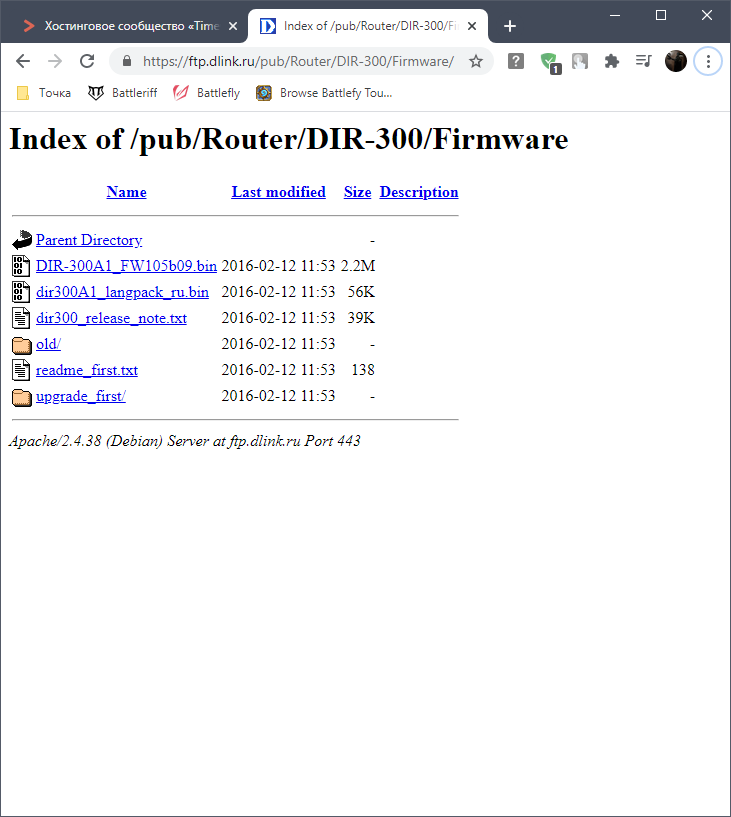

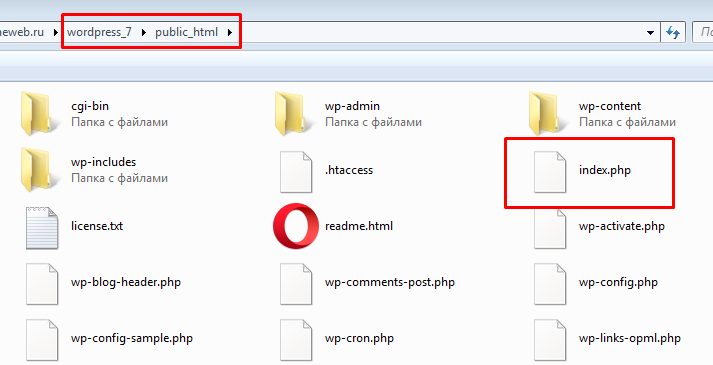
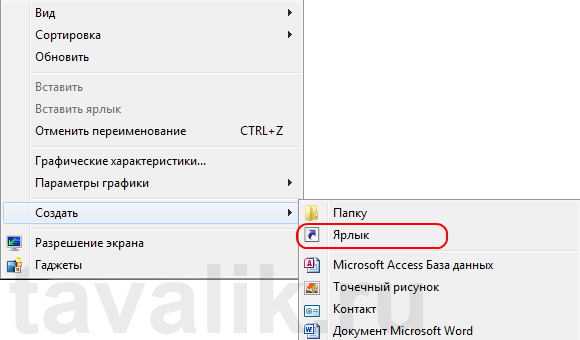
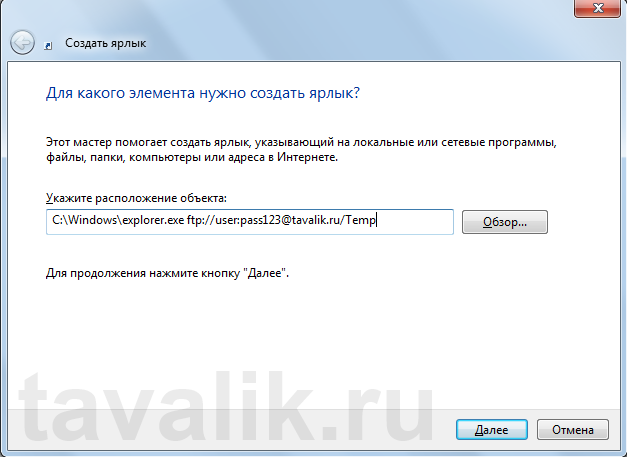

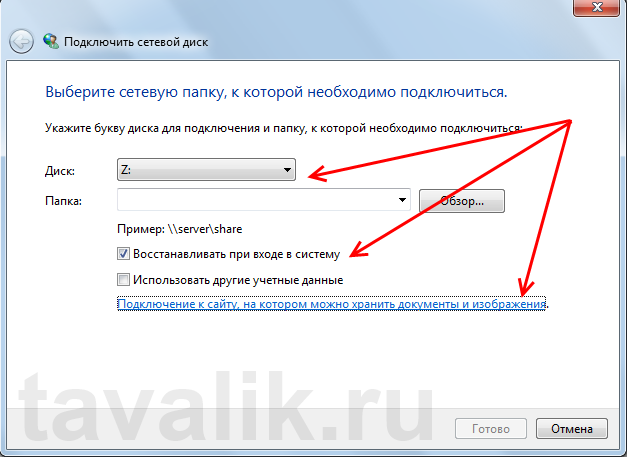
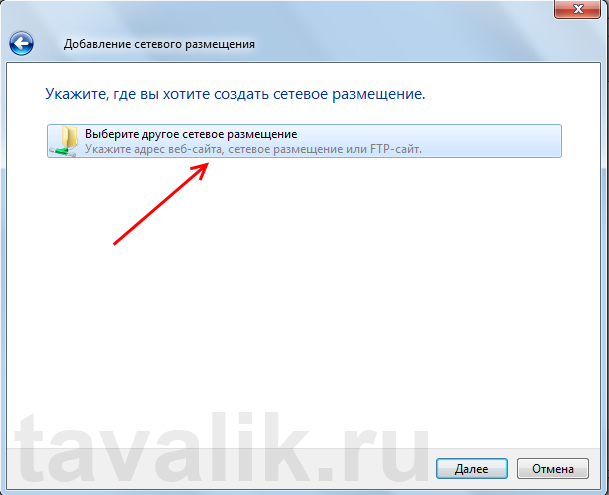
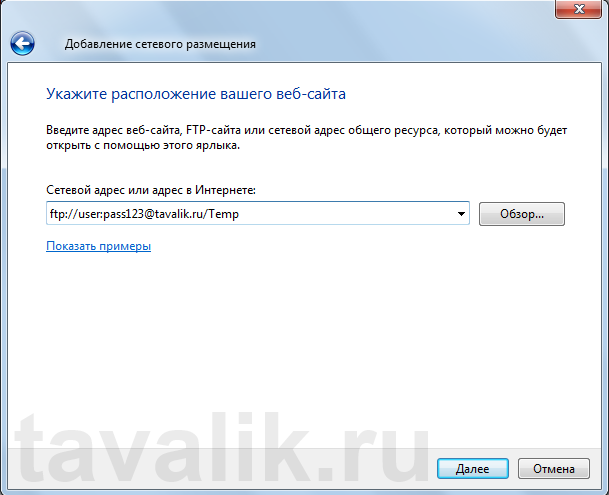




 У меня есть лс, но Вам отправить мне сообщение нельзя правилами форума… Разместить свои контакты, как и Вы я тоже не могу — запрещено правилами форума… А мне ещё и вечный бан впаяют, итак почти каждое второй мой пост редактируется модерами… Есть ли у Вас альтернативные идеи…
У меня есть лс, но Вам отправить мне сообщение нельзя правилами форума… Разместить свои контакты, как и Вы я тоже не могу — запрещено правилами форума… А мне ещё и вечный бан впаяют, итак почти каждое второй мой пост редактируется модерами… Есть ли у Вас альтернативные идеи… www.kazlike.ru
www.kazlike.ru